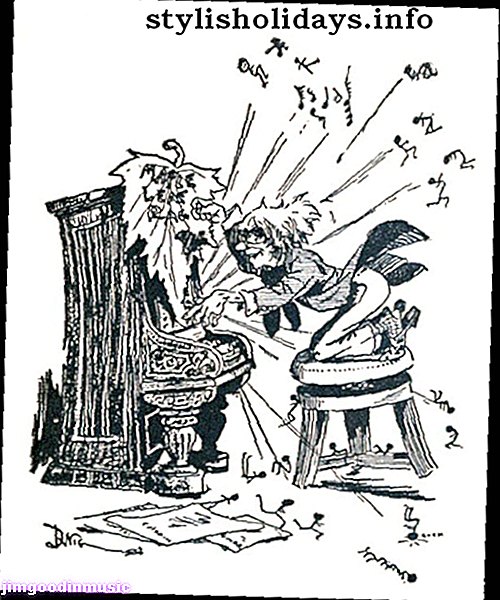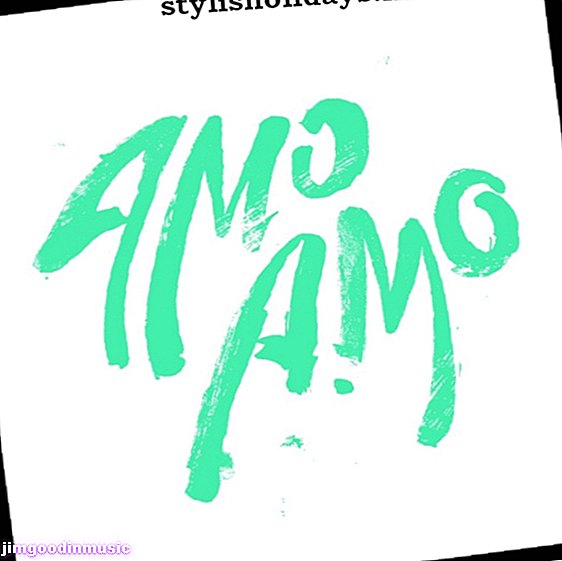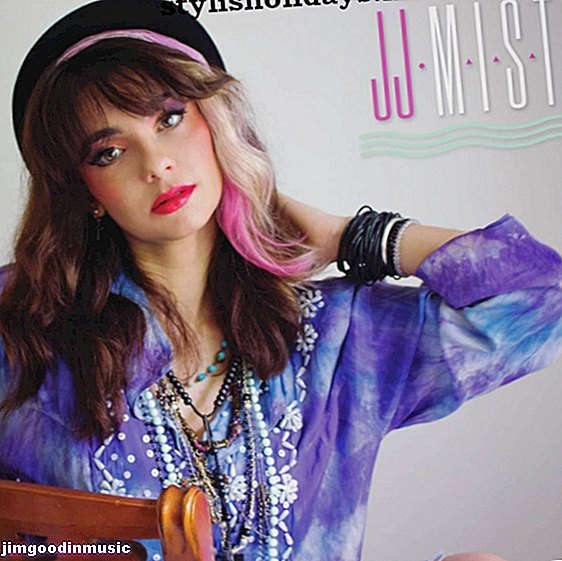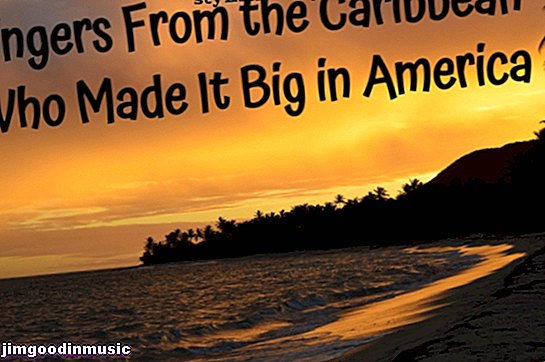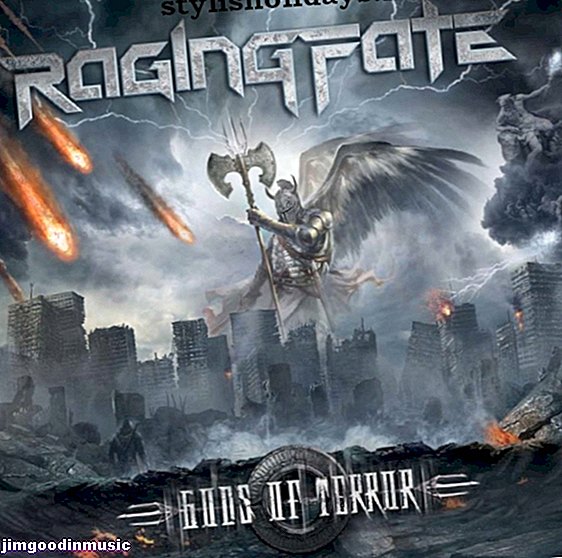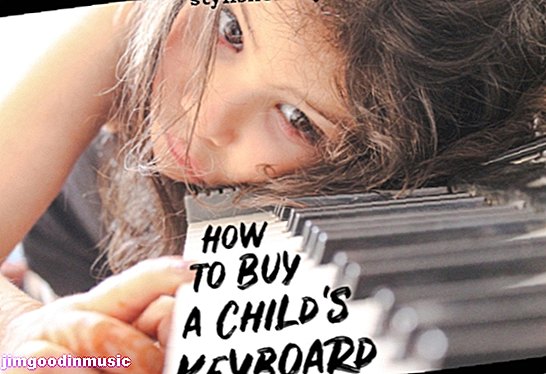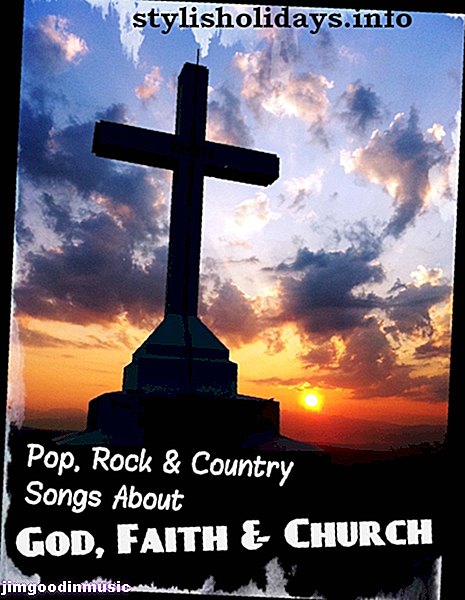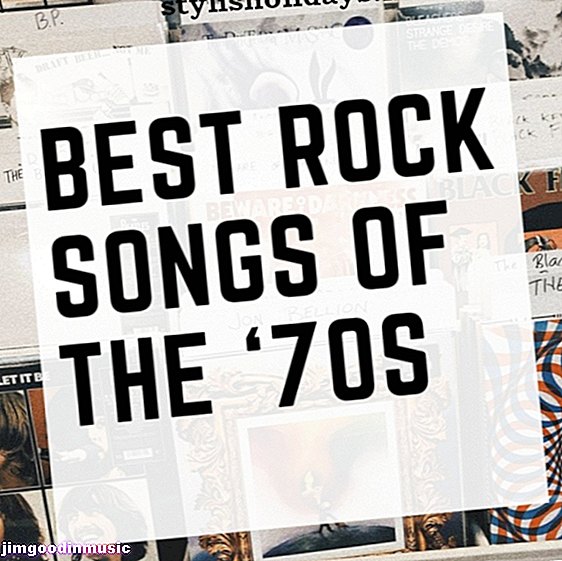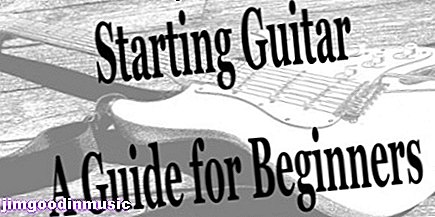Crear una pista de acompañamiento libre
Estaba buscando crear algo de música como pista de respaldo para mis videos de YouTube que estaban formados por imágenes, o que no tenían un audio real propio. Entonces, lo que quería era algo gratuito que no tuviera derechos de autor adjuntos y que pudiera usar sin tener ningún problema.
Encontré exactamente esto usando algunos programas gratuitos que encontré en línea. Pensé que sería útil compartir la forma en que lo hice (¡si no fuera por otra razón que para ayudarme a recordar!).
No tiene que tener ninguna experiencia en la creación de música, poder leer música o usar cualquier tipo de software de música para poder crear sus propias pistas de música. ¡La música puede ser tan simple o tan complicada como tenga tiempo y paciencia!
Cuando usa los programas por primera vez, se requiere un cierto grado de aprendizaje, pero una vez que tiene la habilidad, puede crear un poco de música diferente.
1. Elija sus bucles y efectos
Entonces, cuando comencé a hacer esto, me encontré con un sitio llamado Soundation.com: tiene varios planes diferentes disponibles, pero tiene un gran plan gratuito con 700 efectos de sonido disponibles.
Hay muchos efectos de sonido reales en vivo (por ejemplo, el sonido de un motor de tractor), así como algunas muestras de música real. Puede usar estos efectos uno encima del otro y arrastrarlos y soltarlos donde desee que vayan en la interfaz de usuario.
La interfaz de usuario tarda un poco en acostumbrarse y se recomienda que al menos tenga un vistazo superficial a las instrucciones si es una de esas personas que salta directamente. Pero una vez que tenga la idea de lo que debe hacer, Es relativamente fácil.
Para crear una pequeña muestra, simplemente arrastre los sonidos que desee a los diferentes canales. Si los sonidos tienen tiempos diferentes, entonces el programa los estirará o los cambiará de tono para que coincidan, realmente es muy fácil de usar.
Una vez que tenga algunos sonidos que parecen crear una buena muestra juntos, puede exportarlos como un archivo .wav y guardarlos en su disco duro. Si abre una cuenta con Soundation, también puede guardar muestras en su sitio.
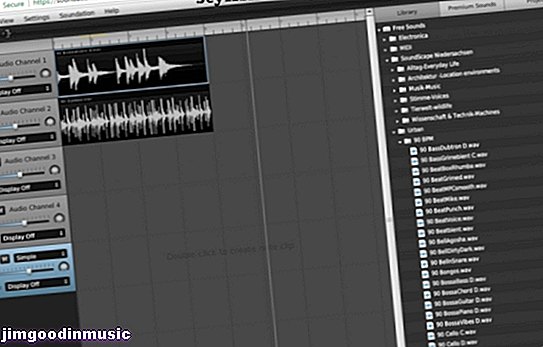
2. Use sus muestras para crear una banda sonora
Una vez que tenga sus muestras, puede usarlas consecutivamente (tal vez solo repitiéndolas para una pista más larga) para crear su pista de acompañamiento.
Para este bit utilizo un programa llamado Audacity que también puedes descargar gratis. Es un pequeño gran programa y una vez que lo abres puedes importar las muestras que creaste en Soundation.
Abra Audacity e importe las muestras, luego puede crear un bucle o usar el menú de pistas para alinear las pistas consecutivamente. También puede seleccionar la muestra que tiene y elegir repetirla un cierto número de veces para tener una pista más larga. También le dirá cuánto durará la pista, lo que puede ser útil si ya tiene su video.
Al final de la pista, puede optar por desvanecer la pista si lo desea y hay muchos otros efectos que puede usar.
¡Hay muchas opciones sobre lo que puedes hacer con las pistas en Audacity y, para ser sincero, apenas he arañado la superficie! Pero usar solo las partes más simples me ha dado la capacidad de crear una pista de audio gratuita para usar como pista de acompañamiento.

3. Cree su archivo .Wav
Puede guardar el archivo audacity en caso de que quiera hacer algunos cambios más tarde, pero una vez que tenga lo que cree que es su música de fondo completa, puede exportarlo como un archivo .wav.
Esto se puede usar para agregar a tu video mientras lo estás creando.
El video a continuación es uno que creé y usé mi propio audio. Utilicé Windows Movie Maker para agregar la pista de audio al video antes de subirlo a YouTube.